标签:无法登录 doc dev 更改 war 信息 脚本 环境配置 没有
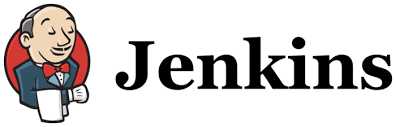
持续集成,快速发布是DevOps实践的最好方式。
在使用Jekins之前,先安装好如下组件:
并且确认部署Jenkins的主机能够访问外网(需要下载插件)。
直接下载jenkins.war,然后执行:java -jar jenkins.war就可以启动jenkins了。
第一次启动时会默认生成一个密码,第一次访问页面时将会使用该密码。
第一次登陆时会提示安装插件,可以直接安装推荐的插件列表,也可以自定义安装指定插件,安装插件需要等待一段时间。
插件安装完毕之后需要创建第一个管理员账户,设置完毕之后重启登录jenkins。
提示:
第一次使用新建的管理员账户登录之后,先进行全局工具配置,路径:“系统管理”->“全局工具配置”。
在这里进行全局的MAVEN,JDK,GTI等基础环境配置。
为了构建Maven项目,需要先安装插件:“Maven Integration”插件。
安装路径:“系统管理”->“管理插件”,切换到“可选插件”标签页,在右上角搜索框输入:“Maven Integration”,选择并安装“Maven Integration”插件,安装插件需要等待一段时间。
安装完“Maven Integration”插件之后,回到jenkins首页。
点击“新建任务”,输入任务名称,选择“构建一个maven项目”,点击“确定”按钮进入到任务配置界面,分别对如下参数进行配置:
*/3 * * * *。clean package -DskipTests=true。在任务页面的左侧菜单中,选择“立即构建”,此时在“构建历史”中就可以看到所有执行构建任务的信息。点击任意一个历史构建任务,选择“控制台输出”可以查看详细的构建输出日志。
构建完成够可以通过执行脚本的方式将程序部署的目标服务器,分三步走:
第一步:配置免密码登录方式登录目标服务器(SSH免密码登录)
第二步:将构建的文件复制到目标服务器(使用scp命令)
第三步:通过插件“Jenkins SSH”在目标服务器执行脚本进行程序部署
【参考】
http://www.liaoxuefeng.com/article/001463233913442cdb2d1bd1b1b42e3b0b29eb1ba736c5e000 使用Jenkins进行持续集成
http://fanlychie.github.io/post/jenkins-remote-ssh.html Jenkins SSH 远程执行 Shell 脚本
https://jenkins.io/doc/book/using/ jenkins官方手册
https://www.cnblogs.com/exmyth/p/7148330.html 更改Jenkins的workspace目录
https://segmentfault.com/q/1010000006741100 jenkins管理界面中没有 构建maven项目 这一项
标签:无法登录 doc dev 更改 war 信息 脚本 环境配置 没有
原文地址:https://www.cnblogs.com/nuccch/p/9248628.html